Come disinstallare un programma su Windows 11? Se da poco avete installato il nuovo sistema operativo di casa Windows e non sapete minimamente come si elimina un programma per vostra fortuna oggi siete capitati nel posto giusto.
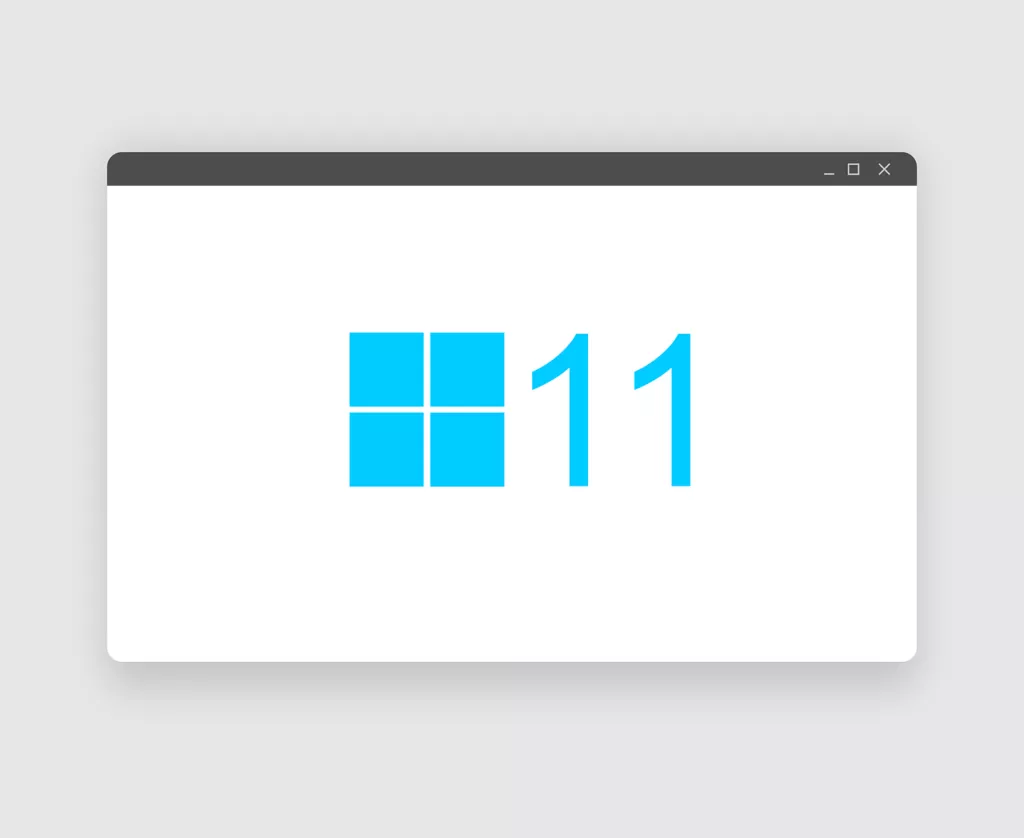
A seguire nelle prossime righe vi spiegheremo noi come fare passo per passo. Pronti cari lettori di Blogiko a scoprirne di più?
Indice
Windows 11: come si disinstalla un programma
Iniziamo con il sottolineare che contrariamente a quanti pensano disinstallare un programma su Windows 11 è un gioco da ragazzi. La procedura da seguire è talmente facile e immediata che può in tutta tranquillità essere messa in atto anche da coloro che nel campo tecnologico hanno poca esperienza.
Fatta questa doverosa premessa e tornado a noi, per poter rimuovere a tutti gli effetti un software da Windows 11 bisogna seguire i seguenti step: nella casella di ricerca presente sull’apposita barra delle app scrivere pannello di controllo e selezionarlo successivamente nei risultati che compaiono.
A questo punto optare per la voce programmi – programmi e funzionalità. Tenete premuto o fate un semplice tap con il tasto destro del mouse sul software che volete eliminare e selezionate per concludere la dicitura disinstalla oppure disinstalla-cambia. Tutto fatto. Facile vero?
Dove trovo i programmi installati su Windows 11?
Facendo un tap sull’icona Start di Windows in automatico si aprirà una finestra di piccole dimensioni nella quale troverete: una lista delle app preferite – con possibilità di vedere anche tutti i software presenti sul PC – una barra di ricerca – facilmente arrivabile eventualmente anche dalla lente di ingrandimento apposita presente nel menu’.
Come downgradare Windows 11 e tornare a Windows 10?
Qualora per un motivo o l’altro il nuovo Windows 11 non sia di vostro gradimento sappiate che nel giro di qualche minuto è possibile far ritorno a Windows 10. Gli step da seguire sono di una facilità unica per chiunque.
Per tornare effettivamente a Windows 10 bisogna agire dall’apposito menu’ delle impostazioni di Windows 11. Il primo passo da fare consiste nel virare la propria attenzione su impostazioni – sistema – ripristino.
A questo punto bisogna scorrere fino alla dicitura opzioni di ripristino – versione precedente di Windows e scegliere torna indietro se la voce è disponibile al clic.
Come Formattare Windows 11 e riportarlo alle condizioni di fabbrica?
Qualora invece Windows 11 vi piaccia ma per un motivo o l’altro è diventato lento e volete formattarlo sappiate che potete fare anche questo.
Ma come? Facile… andate su Impostazioni – sistema – ripristino, dove potrete premere per fare a tutti gli effetti il ripristino di fabbrica del computer in vostro possesso. Da sottolineare come potete tenere i file personali o cancellarli in base alle proprie preferenze.
Conclusioni
Abbiamo visto passo per passo come disinstallare un programma su Windows 11 e tutti gli argomenti correlati. Se non vi è chiaro qualcosa o avete domande contattateci lasciando un messaggio qui sotto.
Consigliamo anche la lettura di quest’altra guida: Come disattivare windows defender su Windows 11






